En este tutorial, verás una breve forma de acceder a tu servidor con sistema operativo Windows mediante Escritorio Remoto (RDP).
RDP, o Protocolo de Escritorio Remoto, es un protocolo de comunicación desarrollado por Microsoft que permite a los usuarios controlar remotamente una computadora o servidor desde otro dispositivo. Funciona estableciendo una conexión entre el cliente (el dispositivo que inicia la conexión) y el servidor (el dispositivo que se controla remotamente).
Antes de empezar, será necesario que tengas un programa que soporte conexión mediante protocolo RDP.
Por defecto, los sistemas operativos Windows traen el programa “Conexión a escritorio remoto” o, en inglés, “Remote Desktop Connection”.
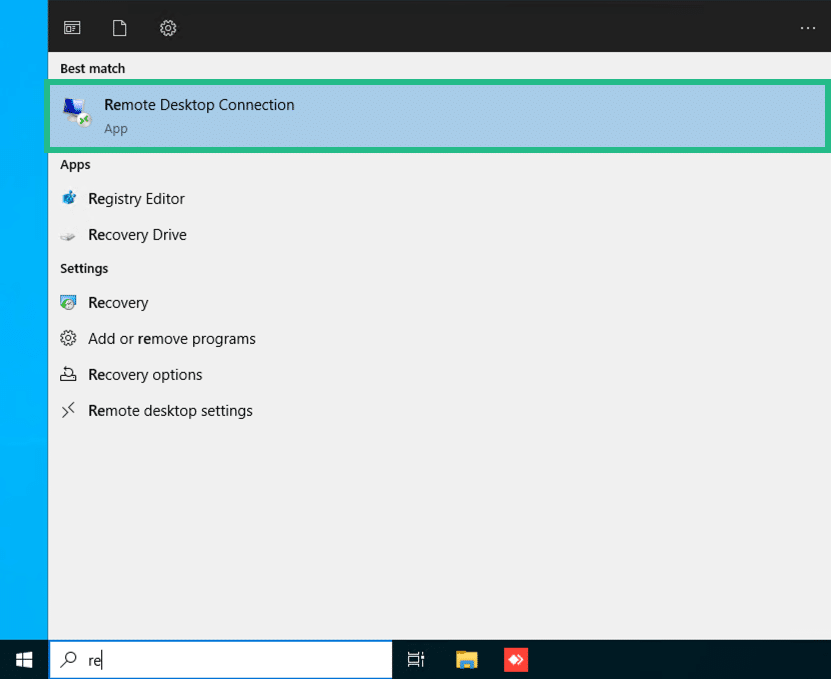
No obstante, para el caso de computadoras con sistemas derivados de Linux o macOS, podés descargar un programa para este tipo de conexiones.
Desde Netuy, utilizamos y recomendamos Remmina para equipos con Linux y Microsoft Remote Desktop o Windows App para equipos con macOS.
Una vez que hayas abierto la herramienta para conexión RDP (independiente de cuál de los tres casos sea el tuyo), deberás insertar los siguientes datos de acceso del servidor:
- Cadena de conexión
- Usuario
- Contraseña
En el caso de la cadena de conexión, siempre sigue el formato de “vps:puerto”, modificando VPS por su equipo y el puerto por el indicado en correo.
Por ejemplo: s81.nty.uy:3389 ó s81.nty.uy:33891
Nota importante: Los datos de acceso son provistos al momento de entregar el servidor. También es posible que la hayas configurado por ti mismo, en el primer ingreso al servicio.
Si adquiriste una licencia Plesk para administrar el servidor desde una interfaz web, podés seguir este otro instructivo: ¿Cómo ingreso al panel Plesk de mi VPS Windows?




